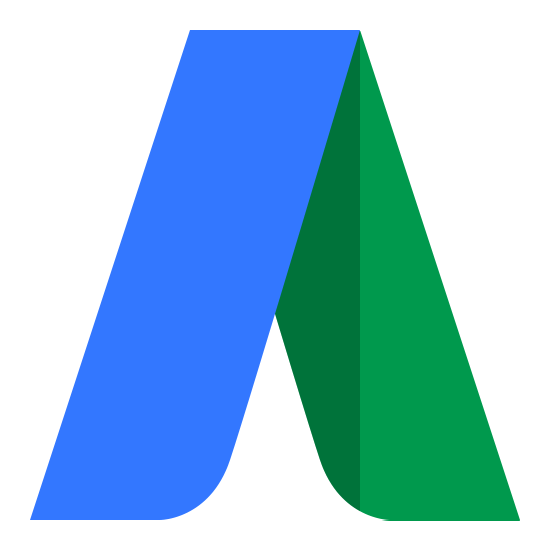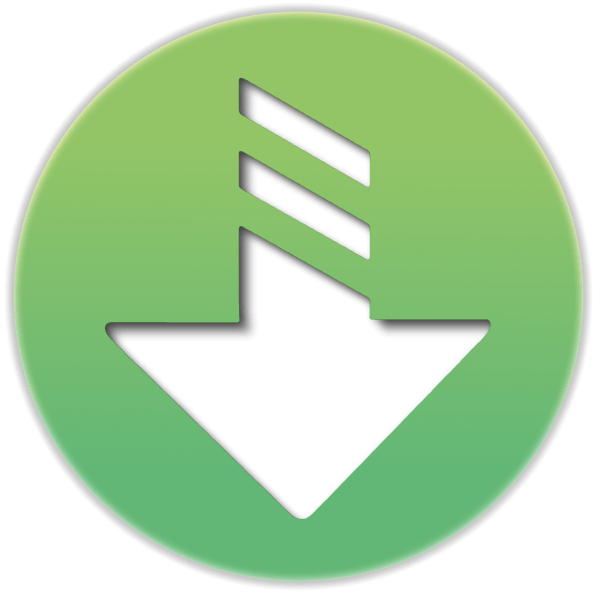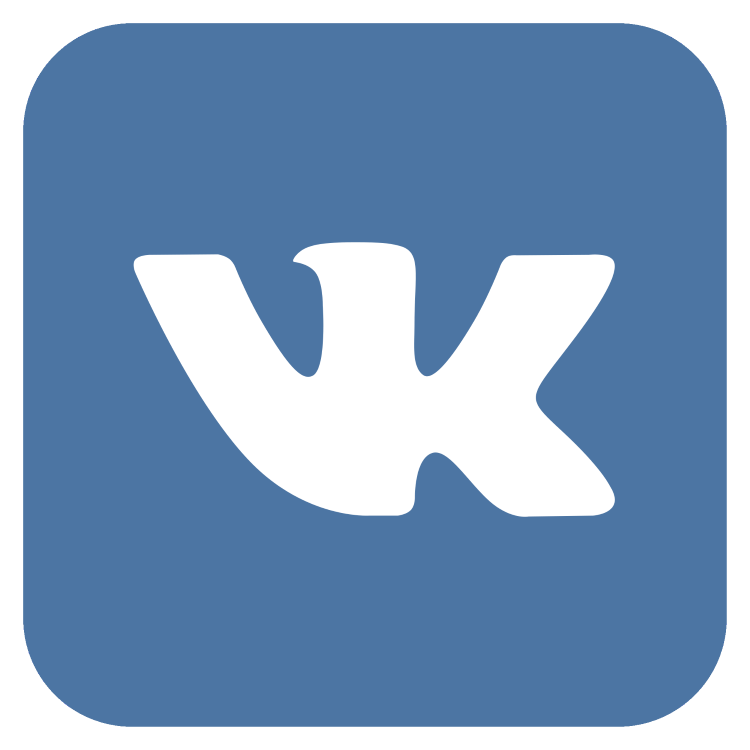Зміст
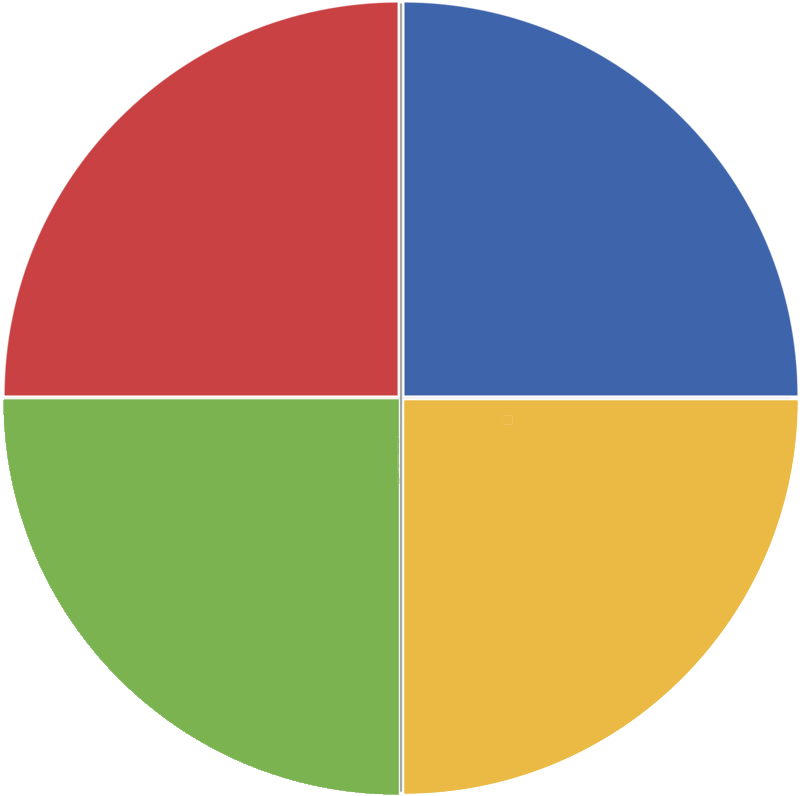
Часом користувачі операційної системи Windows 10 стикаються з виникненням різного роду помилок. Одні викликаються дією шкідливих файлів або випадковими операціями Користувача, інші &8212; системними збоями. Втім, дрібних і не дуже несправностей існує багато, проте більшість з них виправляються досить просто, а допоможе автоматизувати цей процес програма FixWin 10.
Загальні інструменти
Відразу ж після запуску FixWin 10 користувач потрапляє у вкладку &171;Welcome&187; , де може ознайомитися з основними характеристиками його комп'ютера (версія ОС, її розрядність, встановлений процесор і кількість оперативної пам'яті). Внизу ж знаходяться чотири кнопки, що дозволяють запустити різні процедури & 8212; перевірку цілісності системних файлів, створення точки відновлення, перереєстрацію пошкоджених додатків з Microsoft Store, відновлення образу системи. Далі йдуть більш вузьконаправлені інструменти.
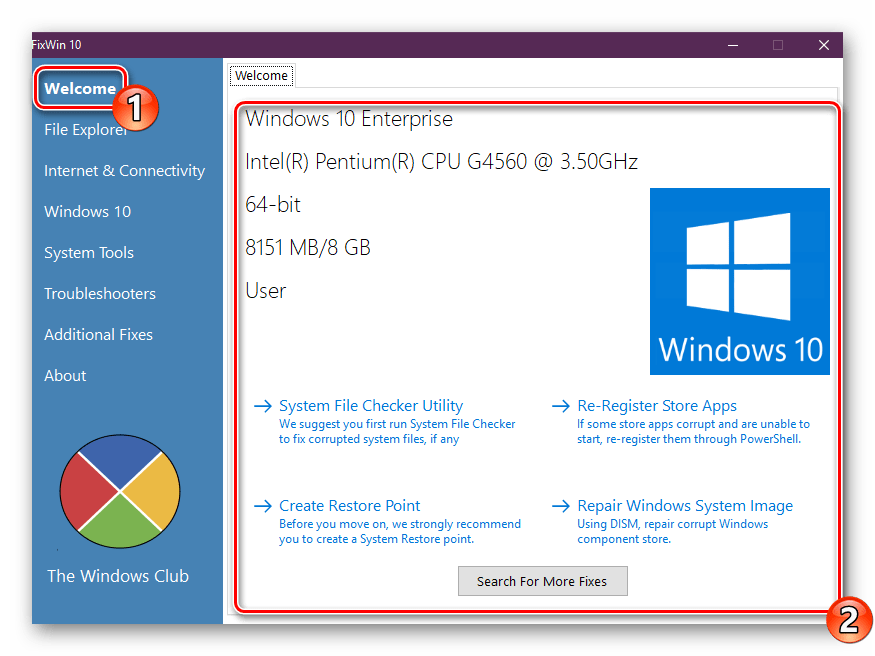
File Explorer (Провідник)
У другій вкладці розмістилися інструменти по відновленню роботи провідника. Кожен з них запускається окремо натисканням на кнопку &171;Fix&187; . Список усіх доступних тут функцій виглядає так:
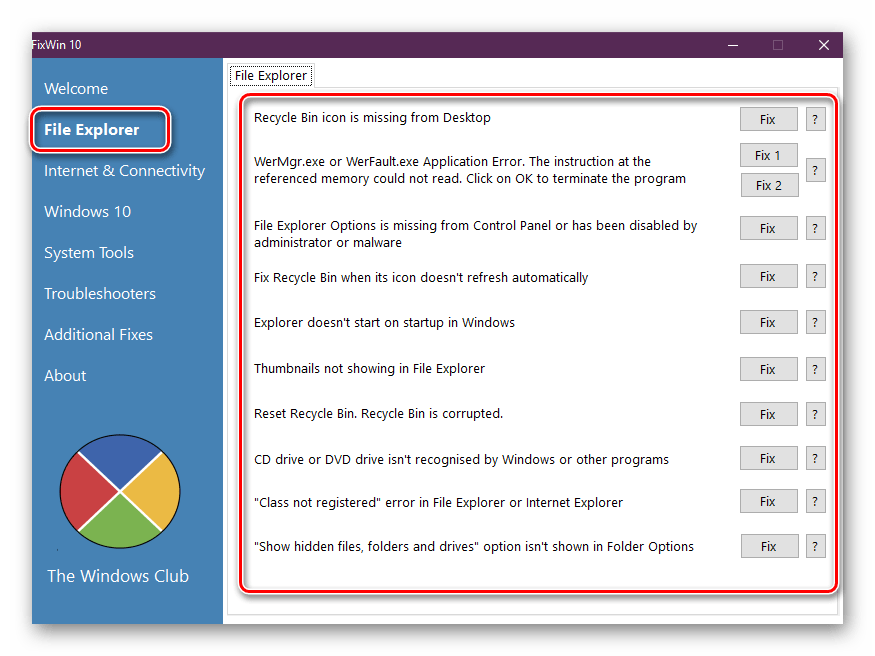
- Відновлення зниклих значків з робочого столу;
- Усунення несправностей &171;помилка програми Wermgr.exe або WerFault.exe&187; . Стане в нагоді це тоді, коли на екрані з'являється відповідна помилка при зараженні вірусами або пошкодженнях реєстру;
- Відновлення налаштувань &171;провідника&187; в &171;панелі управління&187; при відключенні їх адміністратором або видаленні вірусами;
- Виправлення кошика, коли значок не оновлюється;
- Відновлення запуску &171; провідника&187; під час запуску Windows;
- Виправлення відображень мініатюр;
- Скидання кошика в разі пошкодження;
- Рішення неполадок зі зчитуванням оптичних дисків в Віндовс або інших програмах;
- Виправлення &171;клас не зареєстрований&187; в &171; провіднику&187; або Internet Explorer ;
- Відновлення кнопки & 171; Показати приховані папки, файли та диски&187; в опціях &171; провідника&187; .
Якщо ви натиснете на кнопку у вигляді знака питання, яка знаходиться навпроти кожного пункту, побачите детальний опис проблеми та інструкцію по її виправленню. Тобто програма показує те, що вона збирається робити для вирішення несправності.
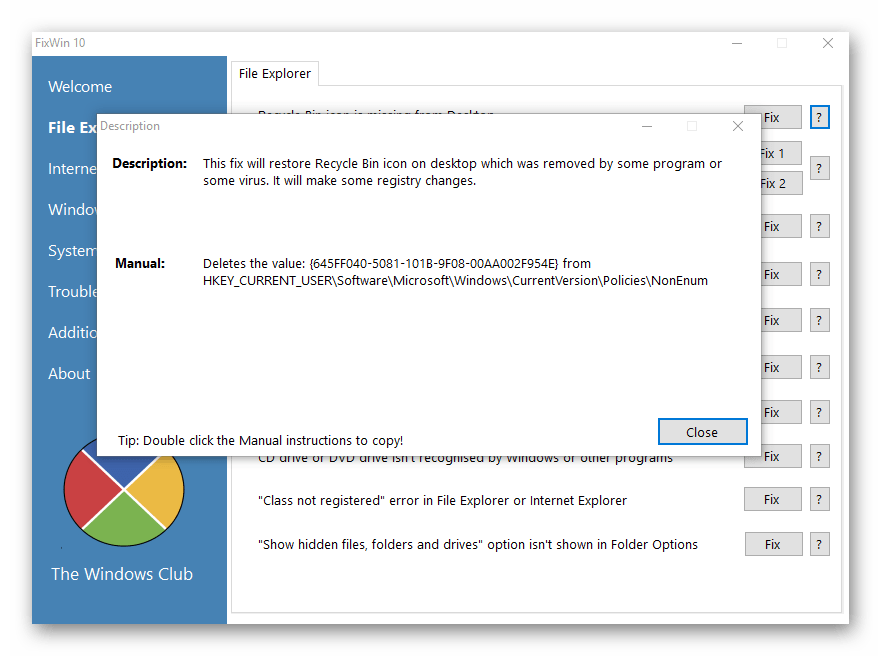
Internet & amp; Connectivity (Інтернет і зв'язок)
Друга вкладка відповідає за фікси помилок, пов'язаних з Інтернетом і браузерами. Запуск інструментів нічим не відрізняється, але ось кожен з них виконує різні дії:
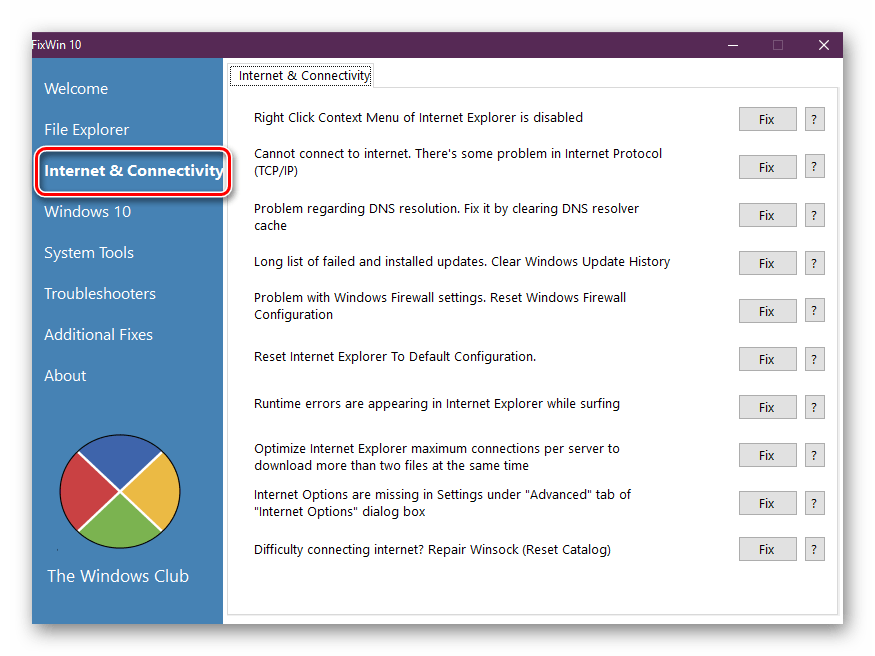
- Виправлення непрацюючого виклику контекстного меню за допомогою ПКМ в Internet Explorer;
- Відновлення нормальної роботи протоколу TCP / IP;
- Вирішення проблеми з DNS дозволами шляхом очищення відповідного кеша;
- Очищення довгого аркуша історії оновлення Windows;
- Скидання конфігурації системи Firewall;
- Скидання Internet Explorer до стандартних налаштувань;
- Виправлення різних помилок при перегляді сторінок в Internet Explorer;
- Оптимізація з'єднання в Internet Explorer для завантаження двох або більше файлів одночасно;
- Відновлення зниклих меню налаштувань і діалогових вікон в IE;
- Скидання специфікації Winsock, відповідальної за Налаштування TCP/IP.
Windows 10
У розділі під назвою &171;Windows 10&187; присутні різнопланові інструменти, що дозволяють вирішити неполадки в різних областях операційної системи, але по більшій мірі розділ присвячений офіційному магазину Віндовс.
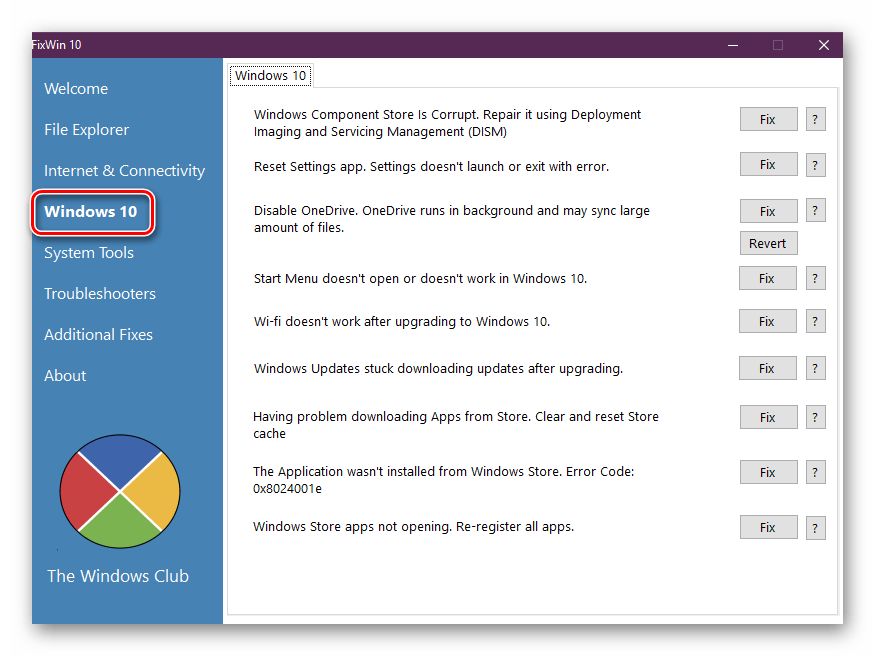
- Відновлення образів компонентів офіційного магазину при їх пошкодженні;
- Скидання налаштувань програми при виникненні різних помилок із запуском або виходом;
- Фікс непрацюючого меню & 171; Пуск & 187; ;
- Усунення несправностей бездротової мережі Після оновлення до Windows 10;
- Очищення кешу Store при труднощах із завантаженням програм;
- Рішення помилки з кодом 0x9024001e при спробі інсталювати додаток з Windows Store;
- Перереєстрація всіх додатків при помилках з їх відкриттям.
System Tools( Системні інструменти)
У Віндовс 10 присутній ряд вбудованих функцій, що дозволяють швидко виконувати певні операції і налаштовувати параметри. Ці утиліти також схильні до пошкоджень, тому FixWin 10 може виявитися як ніколи до речі.
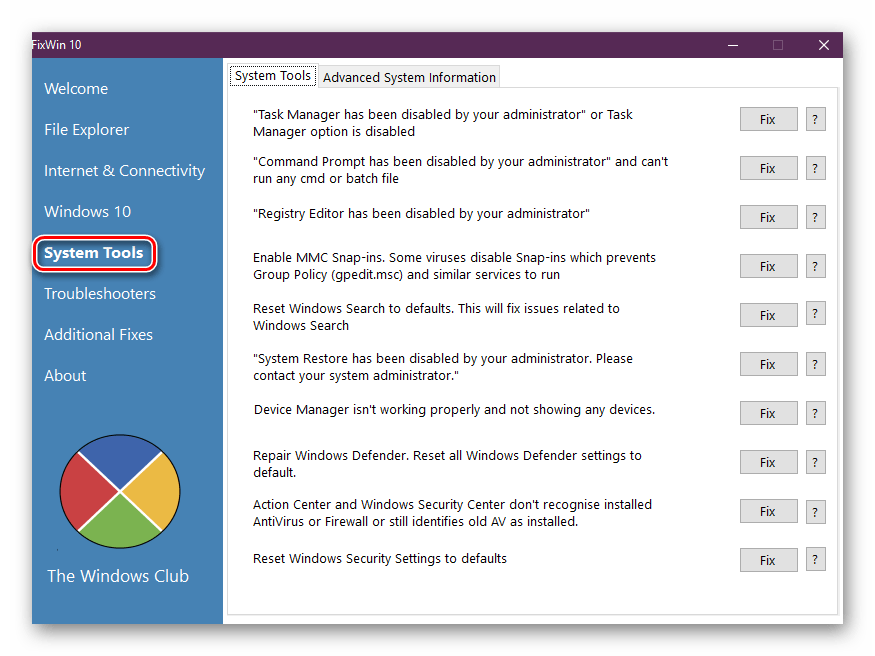
- Відновлення &171; диспетчера завдань & 187; після відключення адміністратором;
- Активація &171;командного рядка&187; після відключення адміністратором;
- Проведення такого ж виправлення з редактором реєстру;
- Нормалізація роботи оснасток MMC і групових політик;
- Скидання пошуку в Windows до стандартних налаштувань;
- Активація інструменту & 171; відновлення системи & 187; , якщо він був відключений адміністратором;
- Відновлення роботи & 171; диспетчера пристроїв & 187; ;
- Відновлення Windows Defender і скидання його налаштувань;
- Усунення помилки з розпізнаванням центру активації і безпеки Віндовс встановленим антивірусом;
- Скидання налаштувань безпеки Windows до стандартних.
Перебуваючи в розділі &171;System Tools&187; , ви могли помітити, що тут присутня і друга вкладка під назвою &171;Advanced System Information&187; . У ній відображається детальна інформація про процесор і оперативної пам'яті, а також відеокарті і підключеному дисплею. Звичайно, тут зібрані не всі дані, проте багатьом користувачам цього буде цілком достатньо.
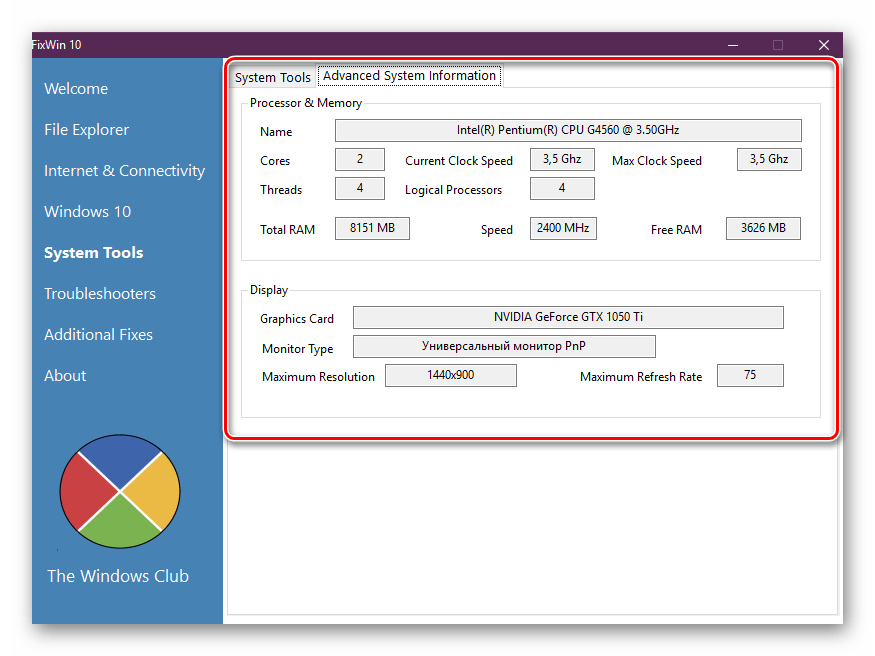
Troubleshooters (усунення несправностей)
В розділ &171;Troubleshooters&187; винесені всі методи усунення неполадок, які за замовчуванням встановлені в операційній системі. Натиснувши на одну з доступних кнопок, ви просто запускаєте стандартну діагностику. Однак зверніть увагу на додаткові методи, що знаходяться внизу вікна. Вам доступно окреме скачування коштів для виправлення неполадок, пов'язаних з додатком &171;пошта&187; або &171;календар&187; , з відкриттям налаштувань інших додатків і зі специфічними помилками принтерів.

Additional Fixes (додаткові виправлення)
В останньому розділі зібрані різні додаткові фікси, пов'язані в цілому з роботою операційної системи. Кожен рядок відповідає за такі рішення:
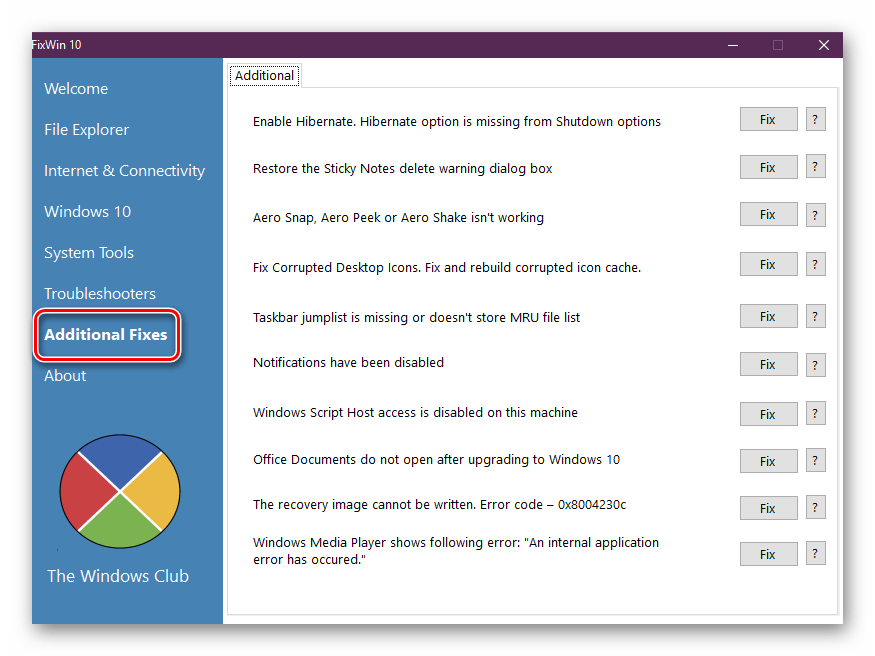
- Включення режиму глибокого сну при відсутності його в Налаштуваннях;
- Відновлення діалогового вікна при видаленні нотаток;
- Налагодження роботи режиму Aero;
- Фікс і перебудова пошкоджених іконок робочого столу;
- Вирішення проблем із відображенням списку на панелі завдань;
- Увімкнення системних сповіщень;
- Усунення помилки &171; Доступ до хосту сценарію Windows на цьому комп'ютері вимкнено&187; ;
- Відновлення читання та редагування документів після оновлення до Windows 10;
- Рішення помилки 0x8004230c при спробі прочитати зображення відновлення;
- Виправлення &171;сталася Внутрішня помилка програми&187; у Windows Media Player Classic.
Варто відзначити, що для вступу більшості фіксів в дію потрібно перезавантаження комп'ютера, яку слід зробити відразу після натискання на кнопку &171;Fix&187; .
Гідності
- Безкоштовне розповсюдження;
- Компактний розмір і відсутність потреби інсталяції;
- Велика кількість рішень у різних областях ОС;
- Опис кожного виправлення.
Недоліки
- Відсутність російської мови;
- Сумісність тільки з ОС Windows 10.
FixWin 10 буде корисна не тільки початківцям і недосвідченим користувачам &8212; практично кожен користувач зможе знайти застосування цього програмного забезпечення. Присутні тут інструменти дозволяють впоратися з безліччю поширених проблем.
Завантажити FixWin 10 безкоштовно
Завантажити останню версію програми з офіційного сайту